
了解键盘上不同任务的快捷方式可以是在台式机或笔记本电脑上导航的有效方法。键盘快捷键有用的一项任务是在您喜欢的浏览器上的选项卡之间切换。虽然使用鼠标在选项卡之间导航似乎很简单,但当您有多个打开的选项卡并且可能面临手指驱动的光标无意中关闭选项卡的风险时,使用键盘执行此操作可以节省大量时间。您可以使用这些键盘功能访问特定选项卡,然后执行附加功能,例如关闭选项卡或拉出最近关闭的选项卡。
许多键盘命令与浏览器无关,并且在 Windows、Chrome 和 Mac 设备之间仅略有不同。以下是您需要了解的快速浏览选项卡的所有键盘浏览器快捷键。

如何在键盘上的选项卡之间切换
使用键盘浏览浏览器选项卡再简单不过了,使用以下快捷键几分钟后,它们就会成为你的第二天性。您甚至可以使用键盘跳转到特定选项卡,如果您通常打开十几个或更多选项卡,这非常有用。
控制 (Ctrl) + Tab
这是使用键盘快捷键在选项卡之间切换的标准快捷键。使用此快捷方式会将选项卡从左向右移动。大多数浏览器、系统和设备都支持此快捷方式。这是一个简单易学和记住的方法。
控制 (Ctrl) + Shift + Tab
此命令与前面的快捷方式非常相似,只是它将选项卡从右向左向后切换。它还兼容多种浏览器、系统和设备。
Control (Ctrl) + 数字键 (1-9)
此快捷方式允许您通过选择 *Ctrl * 和数字 1 到 9 将特定选项卡归零。如果您很清楚要访问哪些选项卡,则此选项非常有用。唯一需要注意的是它适用于前八个数字选项卡。如果您的浏览器上加载了更多选项卡,则第九个选项卡将分配给窗口末尾的最后一个选项卡。

如何导航其他浏览器选项卡快捷方式
有许多命令可以与用于在选项卡之间切换的主要快捷方式结合使用。无论您是需要知道切换到某个选项卡后要做什么,还是需要特定于设备或浏览器的命令,都有许多可用选项。
Control (Ctrl) + T :在浏览器中打开新选项卡。
Control (Ctrl) + Shift + T :重新打开浏览器中上次关闭的选项卡。
Control (Ctrl) + N :打开新的浏览器窗口。
Control (Ctrl) + W :关闭浏览器中的当前选项卡。
Control (Ctrl) + Shift + N :以隐身模式打开 Windows/Chrome 浏览器。
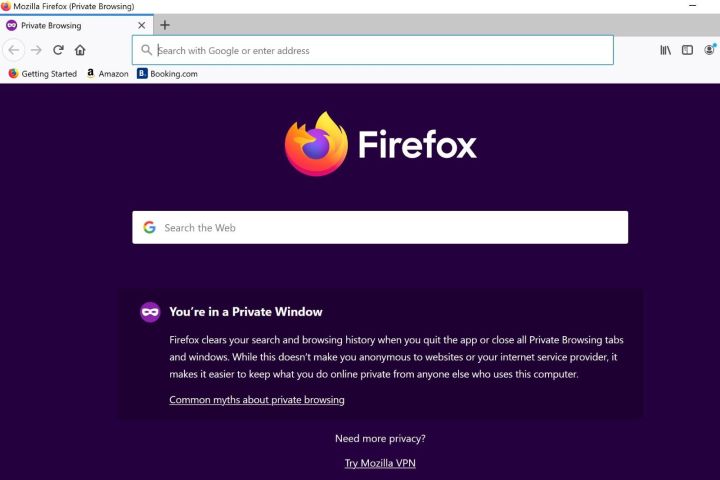
如何使用浏览器特定的快捷方式
尽管大多数命令可以在浏览器中正常运行,但如果您主要使用 Firefox 或 Safari,则应记住一些方便的快捷方式。
Command (⌘) + T :在 Mac Safari 浏览器中打开新选项卡。
Command (⌘) + Shift + N :在 Mac Safari 浏览器上打开隐身模式。
Control (Ctrl) + Shift + P :在 Firefox 浏览器中打开隐私浏览窗口。